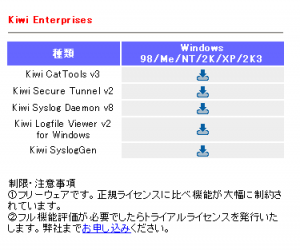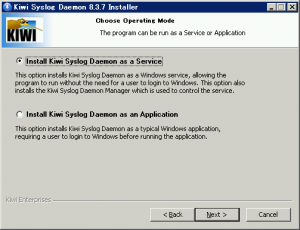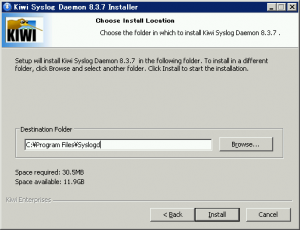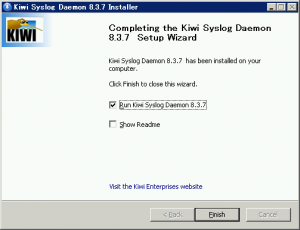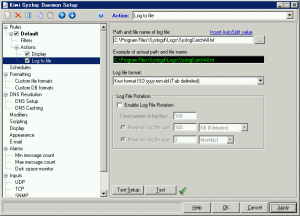Windows用のSyslog Daemonを探していたらとある方がこれ使っているよ。ととある方がKiwi Syslog Daemonを紹介してくれましたので使ってみる事にしました。
ちなみに有償版を利用してMySQLにデータを書き込むようにするとCactiのシスログプラグインと連携させる事が出来ます。
■Kiwi Syslog Daemonって何ですか?
公式サイトによると
Kiwi Syslog DaemonはRFC3164に準拠するsyslogの受信、フィルター、アクションの実行とバックグラウンドでの管理機能を備えたWindows95/98/Me/NT/2000/XP/2003をサポートするsyslogサーバーソフトウェアです。開発者Andrew Ross氏は知識と経験が豊富なsyslog技術者です。安心してご利用ください。Kiwi Syslog Daemonでのsyslog受信およびそれに続く一連の処理は下記の左から右へ実行されます。Kiwi Syslog Daemonは実績、機能、安定性ともに優れたSyslog Daemonソフトウェアを代表する製品のひとつです。Kiwi Syslog Daemonにはフリーウェア(機能限定、再販不可)と正規ライセンス(下記フル機能)があります。
との事。もちろん今回使ってみるのはフリーウェア版です。
■ダウンロード
Kiwi Syslog Daemonのダウンロードは以下のサイトで
ダウンロード
を選択し、ユーザ登録をする必要があります。
Kiwi Syslog Daemon v8
Kiwi Logfile Viewer v2 for Windows
Kiwi SyslogGen
をダウンロードしてみました。
■Kiwi Syslog Daemon v8のインストール
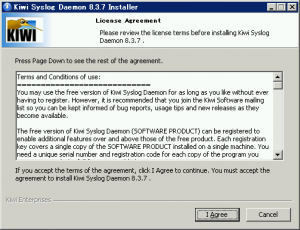
Kiwi Syslog Daemon v8をインストールしてみます。
Install Kiwi Syslog Daemon as a Service
を選択します。任意に起動したい場合には
Install Kiwi Syslog Daemon as a Application
を選択してください。
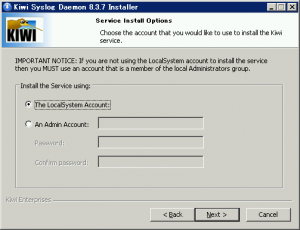
サービスを起動させるアカウントを指定出来ます。ここは既定のLocalSystem Accountで問題無いと思います。
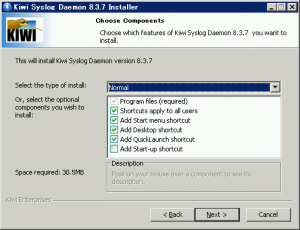
インストールも特に変更無しで良いと思います。デスクトップのショートカット等はお好みで。
■Kiwi Syslog Daemon v8の起動
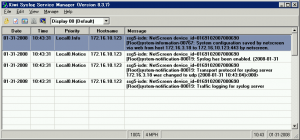
サービスとしてKiwi Syslog Daemonは起動していますので改まって起動も何も無いわけですが、サービスのログを見る場合には
"C:\Program Files\Syslogd\Syslogd_Manager.exe"
を起動します。
試しに何かSyslogを吐き出せる機器でSyslog Daemonを指定してみてください。とりあえずは既定セッティングでシスログの表示が出来るようになります。
C:\Program Files\Syslogd\Logs\SyslogCatchAll.txt
となっています。この値はサーバの状況によって変更してください。なお、ログファイルのローテーション機能などは有償版のみの対応となるようです。・・・買えって事か・・・。
とりあえず他にもWindows用の良いフリーのSyslog Daemonが無いか探してみて、無かった場合にはおとなしくLinuxでSyslogサーバを構築する事を検討する事にします。
まあともかく、WindowsOSを使ってお手軽に無料でSyslog Daemonを構築する場合には選択肢に入れても良いと思います。ただし継続して使うのであれば無償版で使い続けるのは厳しいかもしれないというのが正直なところでしょうか。